笔记本电脑如何系统还原
- 2020-03-30 08:32:00 分类:常见问题
笔记本电脑使用久了,就容易出现一些系统故障,比如说系统崩溃,系统无法启动之类的问题,实在没无法解决时,可以使用系统还原这一功能修复系统。以下就是笔记本电脑系统还原的一些实现方法,有需要的用户可以参考一下。

笔记本电脑如何系统还原
方法一:通过系统进行还原
Windows操作系统不同版本的系统还原方式也略有不同,下面以win10系统为例。
1、使用快捷键“win+i”打开“Windows设置”窗口,点击“更新和安全”。
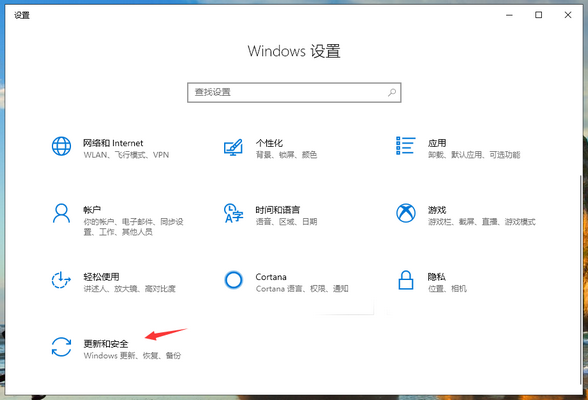
2、点击窗口左侧的“恢复”,再点击右侧“重置此电脑”下方的开始按钮。
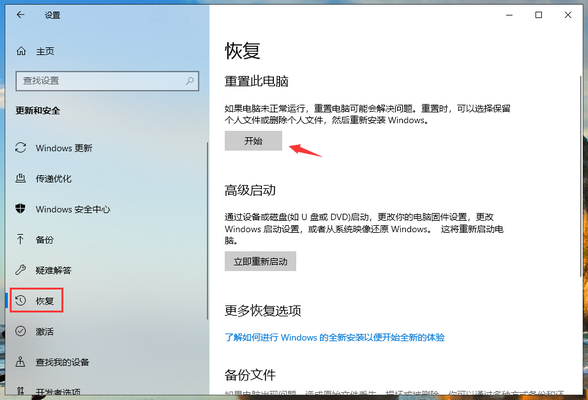
3、现在就开始win10系统的还原操作了,根据系统提示选择需要的还原方式。

4、选择完成后,点击“重置”系统就会开始还原,还原需要一段时间进行。
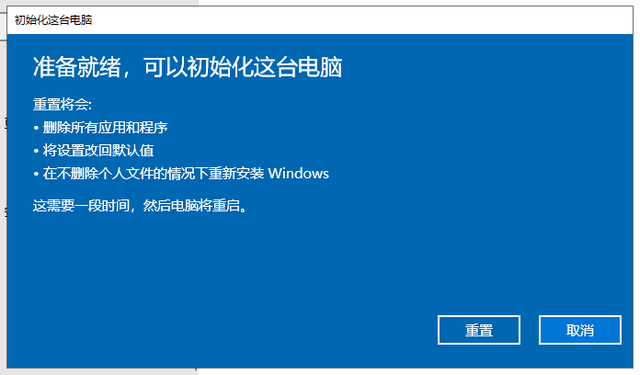
方法二:使用还原软件还原
1、搜索【之家重装官网】在官网内下载系统之家一键重装。
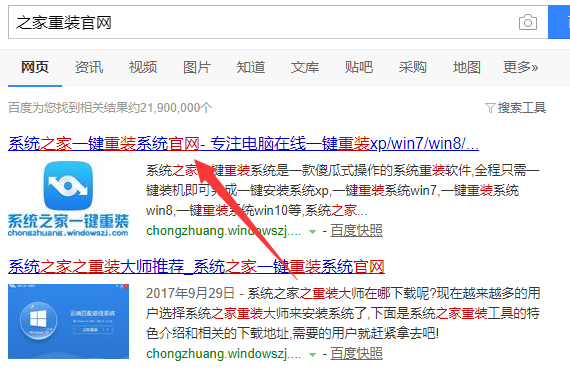
2、打开系统之家一键重装,选择【备份/还原】功能。
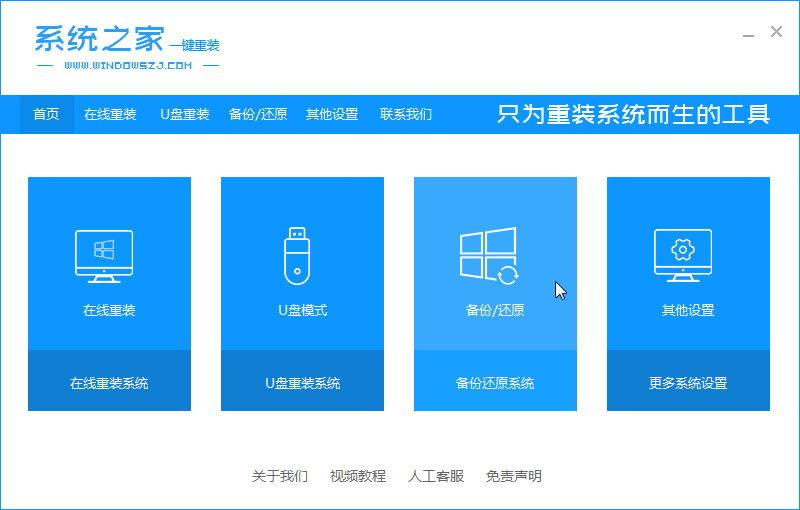
3、使用增量备份,点击下方的【新增备份】按钮。

4、对备份文件进行命名,选择备份文件的压缩等级,然后点击【开始备份】。
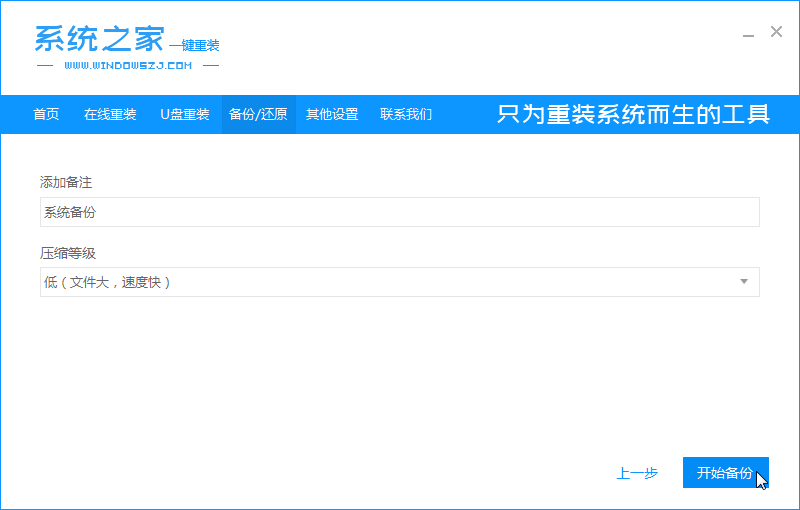
5、等待系统备份完成。
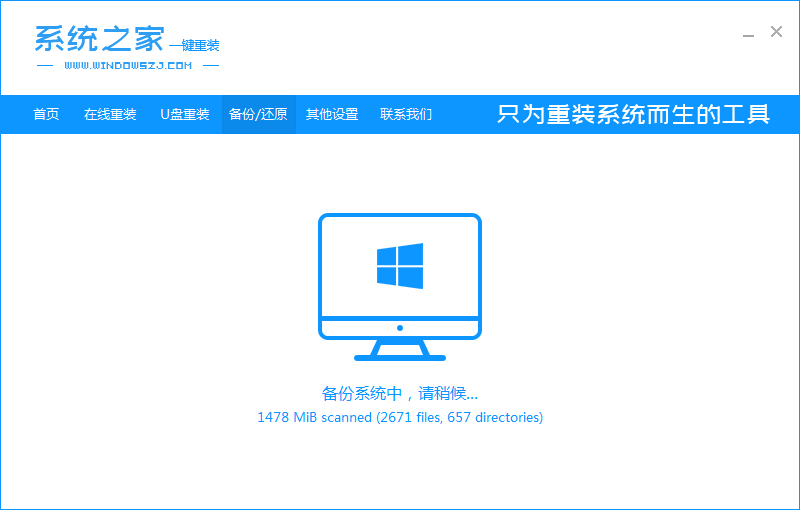
6、备份完成后,就能在增量备份还原中找到备份文件。
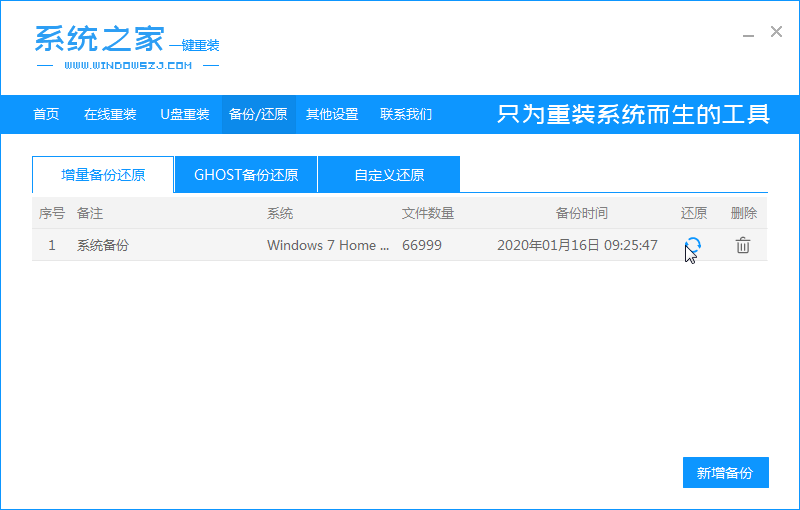
7、点击右侧的还原按钮就能将系统还原至当时备份的状态了。

上面就是两种电脑还原系统的操作方法,大家可以根据实际情况选择其中一种方法还原系统。